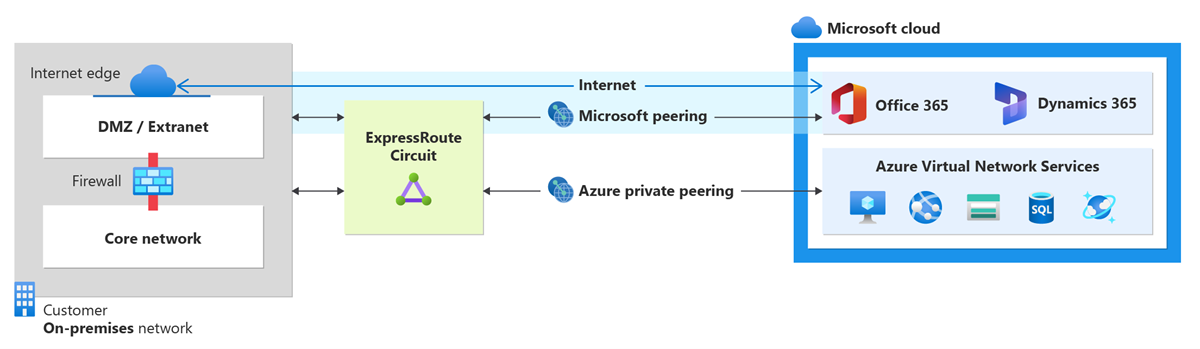Társviszony létrehozása és módosítása ExpressRoute-kapcsolatcsoporthoz a parancssori felület használatával
Ez a cikk bemutatja, hogyan hozhat létre és kezelhet útválasztási konfigurációt/társviszony-létesítést egy ExpressRoute-kapcsolatcsoporthoz a Resource Manager-alapú üzemi modellben a parancssori felület használatával. Az ExpressRoute-kapcsolatcsoportok állapotát, frissítését, törlését és társviszony-létesítés megszüntetését is ellenőrizheti. Ha egy másik módszert szeretne használni a kapcsolatcsoport használatához, válasszon egy cikket az alábbi listából:
Előfeltételek
- A folyamat elkezdése előtt telepítse a CLI-parancsok legújabb verzióit (2.0-s vagy újabb). Információk a CLI-parancsok telepítéséről: Az Azure CLI telepítése.
- A konfiguráció megkezdése előtt ellenőrizze, hogy áttekintette-e az előfeltételeket, az útválasztási követelményeket és a munkafolyamat-oldalakat.
- Egy aktív ExpressRoute-kapcsolatcsoportra lesz szüksége. A folytatás előtt kövesse az utasításokat az ExpressRoute-kapcsolatcsoport létrehozásához, és engedélyezze a kapcsolati szolgáltató által engedélyezett kapcsolatcsoportot. Az ExpressRoute-kapcsolatcsoportnak kiépített és engedélyezett állapotban kell lennie ahhoz, hogy a jelen cikkben szereplő parancsokat futtathassa.
Az utasítások csak 2. rétegbeli kapcsolatszolgáltatásokat kínáló szolgáltatóknál létrehozott kapcsolatcsoportokra vonatkoznak. Ha olyan szolgáltatót használ, amely felügyelt 3. rétegbeli szolgáltatásokat (általában egy IPVPN-t, például MPLS-t) kínál, a kapcsolatszolgáltató konfigurálja és kezeli az útválasztást.
Konfigurálhatja a privát társviszony-létesítést és a Microsoft-társviszony-létesítést egy ExpressRoute-kapcsolatcsoporthoz. A társviszonyok tetszőleges sorrendben konfigurálhatók. Az egyes társviszony-létesítéseket azonban mindenképp egyenként kell végrehajtania. További információ az útválasztási tartományokról és a társviszonyokról: ExpressRoute útválasztási tartományok.
Microsoftos társhálózat-létesítés
Ez a szakasz segít létrehozni, lekérni, frissíteni és törölni a Microsoft társviszony-létesítési konfigurációját egy ExpressRoute-kapcsolatcsoporthoz.
Fontos
A 2017. augusztus 1. előtt konfigurált ExpressRoute-kapcsolatcsoportok Microsoft-társviszony-létesítése minden szolgáltatáselőtagot meghirdet a Microsoft társviszony-létesítésen keresztül, még akkor is, ha az útvonalszűrők nincsenek meghatározva. A 2017. augusztus 1-jén vagy azt követően konfigurált ExpressRoute áramkörök Microsoft peeringje nem fog előtagokat hirdetni, amíg az áramkörhöz nem kapcsolódik útvonalszűrő. További információ: Útvonalszűrő konfigurálása Microsoft-társviszony-létesítéshez.
Microsoft társviszony-létesítés létrehozása
Telepítse és használja az Azure CLI legújabb verzióját.
az loginVálassza ki azt az előfizetést, amelyhez ExpressRoute-kapcsolatcsoportot szeretne létrehozni.
az account set --subscription "<subscription ID>"Hozzon létre egy ExpressRoute-kapcsolatcsoportot. Kövesse az utasításokat az ExpressRoute-kapcsolatcsoport létrehozásához, és kérje meg kapcsolatszolgáltatóját, hogy ossza ki azt. Ha a kapcsolatszolgáltató felügyelt 3. rétegbeli szolgáltatásokat kínál, megkérheti a kapcsolatszolgáltatót, hogy engedélyezze a Microsoft társviszony-létesítését. Ebben az esetben nem szükséges a következő szakaszokban foglalt lépéseket végrehajtania. Ha azonban a kapcsolatszolgáltató nem kezeli az útválasztást, a kapcsolatcsoport létrehozása után folytassa a konfigurációt a következő lépésekkel.
Ellenőrizze az ExpressRoute-kapcsolatcsoportot, hogy az ki van-e építve és engedélyezve van-e. Használja a következő példát:
az network express-route listA válasz a következő példához hasonló:
"allowClassicOperations": false, "authorizations": [], "circuitProvisioningState": "Enabled", "etag": "W/\"1262c492-ffef-4a63-95a8-a6002736b8c4\"", "gatewayManagerEtag": null, "id": "/subscriptions/81ab786c-56eb-4a4d-bb5f-f60329772466/resourceGroups/ExpressRouteResourceGroup/providers/Microsoft.Network/expressRouteCircuits/MyCircuit", "location": "westus", "name": "MyCircuit", "peerings": [], "provisioningState": "Succeeded", "resourceGroup": "ExpressRouteResourceGroup", "serviceKey": "1d05cf70-1db5-419f-ad86-1ca62c3c125b", "serviceProviderNotes": null, "serviceProviderProperties": { "bandwidthInMbps": 200, "peeringLocation": "Silicon Valley", "serviceProviderName": "Equinix" }, "serviceProviderProvisioningState": "Provisioned", "sku": { "family": "UnlimitedData", "name": "Standard_MeteredData", "tier": "Standard" }, "tags": null, "type": "Microsoft.Network/expressRouteCircuits]Konfigurálja a Microsoft társviszony-létesítést a kapcsolatcsoporthoz. A folytatás előtt győződjön meg arról, hogy rendelkezik a következő információkkal.
- Az Ön tulajdonában lévő és egy RIR-ben/IRR-ben regisztrált alhálózatpár. Az egyik alhálózat az elsődleges kapcsolathoz, a másik pedig a másodlagos kapcsolathoz lesz használva. Ezen alhálózatok mindegyikéből az első használható IP-címet rendeli hozzá az útválasztóhoz, mivel a Microsoft a második használható IP-címet használja az útválasztójához. Ehhez az alhálózatpárhoz három lehetőség közül választhat:
- IPv4: Két /30 alhálózat. Ezeknek érvényes nyilvános IPv4-előtagoknak kell lenniük.
- IPv6: Két /126 alhálózat. Ezeknek érvényes nyilvános IPv6-előtagoknak kell lenniük.
- Mindkettő: Két /30 alhálózat és két /126 alhálózat.
- A Microsoft-társviszony-létesítés lehetővé teszi a Microsoft-hálózat nyilvános IP-címeivel való kommunikációt. Ezért a helyszíni hálózaton lévő forgalmi végpontoknak is nyilvánosaknak kell lenniük. Ez gyakran SNAT használatával történik.
Feljegyzés
Az SNAT használatakor az elsődleges vagy másodlagos kapcsolathoz rendelt tartományból származó nyilvános IP-címet javasoljuk. Ehelyett más nyilvános IP-címtartományt kell használnia, amelyet önhöz rendeltek és regisztráltak egy regionális internetregisztrációs adatbázisban (RIR) vagy internetes útválasztási beállításjegyzékben (IRR). A hívás mennyiségétől függően ez a tartomány akár egyetlen IP-cím is lehet (IPv4 esetén "/32" vagy IPv6 esetén "/128" lehet).
- Egy érvényes VLAN-azonosító a tárviszony-létesítés létrehozásához. Győződjön meg róla, hogy a kapcsolatcsoporton egy másik társviszony-létesítés sem használja ugyanezt a VLAN-azonosítót. Az elsődleges és a másodlagos kapcsolathoz is ugyanazt a VLAN-azonosítót kell használnia.
- Egy AS-szám a társviszony-létesítéshez. 2 és 4 bájtos AS-számokat is használhat.
- Meghirdetett előtagok: Meg kell adnia a BGP-munkamenetben meghirdetni kívánt összes előtag listáját. A rendszer kizárólag a nyilvános IP-cím-előtagokat fogadja el. Ha több előtagot kíván megadni, vesszővel tagolt listában adhatja meg őket. Az előtagoknak egy RIR/IRR jegyzékben regisztrálva kell lenniük az Ön neve alatt.
- Nem kötelező – Ügyfél ASN: Ha nem a társviszony-létesítési AS-számra regisztrált előtagokat hirdeti, megadhatja azt az AS-számot, amelyhez regisztrálva vannak.
- Útválasztási jegyzék neve: Megadhatja az RIR/IRR jegyzék nevét, amelyben az AS-szám és az előtagok regisztrálva vannak.
- Nem kötelező – MD5 kivonat, ha azt választja, hogy használ egyet.
Futtassa az alábbi példát a Microsoft társviszony-létesítés konfigurálásához a kapcsolatcsoporthoz:
az network express-route peering create --circuit-name MyCircuit --peer-asn 100 --primary-peer-subnet 123.0.0.0/30 -g ExpressRouteResourceGroup --secondary-peer-subnet 123.0.0.4/30 --vlan-id 300 --peering-type MicrosoftPeering --advertised-public-prefixes 123.1.0.0/24- Az Ön tulajdonában lévő és egy RIR-ben/IRR-ben regisztrált alhálózatpár. Az egyik alhálózat az elsődleges kapcsolathoz, a másik pedig a másodlagos kapcsolathoz lesz használva. Ezen alhálózatok mindegyikéből az első használható IP-címet rendeli hozzá az útválasztóhoz, mivel a Microsoft a második használható IP-címet használja az útválasztójához. Ehhez az alhálózatpárhoz három lehetőség közül választhat:
Microsoft társviszony-létesítés részleteinek megtekintése
A konfiguráció részleteit az alábbi példával szerezheti be:
az network express-route peering show -g ExpressRouteResourceGroup --circuit-name MyCircuit --name AzureMicrosoftPeering
Fontos
A Microsoft ellenőrzi, hogy a megadott "Meghirdetett nyilvános előtagok" és a "Peer ASN" (vagy "Ügyfél ASN") hozzá vannak-e rendelve Önhöz az internetes útválasztási beállításjegyzékben. Ha egy másik entitásból szerzi be a nyilvános előtagokat, és ha a hozzárendelést nem rögzíti az útválasztási beállításjegyzék, az automatikus érvényesítés nem fejeződik be, és manuális ellenőrzést igényel. Ha az automatikus érvényesítés sikertelen, a fenti parancs kimenetén a "AdvertisedPublicPrefixesState" "Érvényesítés szükséges" lesz.
Ha a "Szükséges érvényesítés" üzenet jelenik meg, gyűjtse össze a nyilvános előtagokat megjelenítő dokumentum(ok)t az útválasztási beállításjegyzék előtagjainak tulajdonosaként felsorolt entitás a szervezethez, és küldje el ezeket a dokumentumokat manuális ellenőrzésre egy támogatási jegy megnyitásával.
A kimenet a következő példához hasonló:
{
"azureAsn": 12076,
"etag": "W/\"2e97be83-a684-4f29-bf3c-96191e270666\"",
"gatewayManagerEtag": "18",
"id": "/subscriptions/9a0c2943-e0c2-4608-876c-e0ddffd1211b/resourceGroups/ExpressRouteResourceGroup/providers/Microsoft.Network/expressRouteCircuits/MyCircuit/peerings/AzureMicrosoftPeering",
"lastModifiedBy": "Customer",
"microsoftPeeringConfig": {
"advertisedPublicPrefixes": [
""
],
"advertisedPublicPrefixesState": "",
"customerASN": ,
"routingRegistryName": ""
}
"name": "AzureMicrosoftPeering",
"peerAsn": ,
"peeringType": "AzureMicrosoftPeering",
"primaryAzurePort": "",
"primaryPeerAddressPrefix": "",
"provisioningState": "Succeeded",
"resourceGroup": "ExpressRouteResourceGroup",
"routeFilter": null,
"secondaryAzurePort": "",
"secondaryPeerAddressPrefix": "",
"sharedKey": null,
"state": "Enabled",
"stats": null,
"vlanId": 100
}
Microsoft társviszony-létesítés konfigurációjának frissítése
A konfiguráció bármely részét frissítheti. A kapcsolatcsoport meghirdetett előtagja a következő példában a 123.1.0.0/24-ről 124.1.0.0/24-re frissül:
az network express-route peering update --circuit-name MyCircuit -g ExpressRouteResourceGroup --peering-type MicrosoftPeering --advertised-public-prefixes 124.1.0.0/24
IPv6 Microsoft társviszony-létesítési beállítások hozzáadása meglévő IPv4-konfigurációhoz
az network express-route peering update -g ExpressRouteResourceGroup --circuit-name MyCircuit --peering-type MicrosoftPeering --ip-version ipv6 --primary-peer-subnet 2002:db00::/126 --secondary-peer-subnet 2003:db00::/126 --advertised-public-prefixes 2002:db00::/126
Azure-beli privát társhálózat-létesítés
Ez a szakasz segít létrehozni, lekérni, frissíteni és törölni az Azure privát társviszony-létesítési konfigurációját egy ExpressRoute-kapcsolatcsoporthoz.
Azure privát társviszony-létesítés létrehozása
Telepítse az Azure CLI legújabb verzióját.
az loginVálassza ki az előfizetést, amelyben az ExpressRoute-kapcsolatcsoportot létre kívánja hozni.
az account set --subscription "<subscription ID>"Hozzon létre egy ExpressRoute-kapcsolatcsoportot. Kövesse az utasításokat az ExpressRoute-kapcsolatcsoport létrehozásához, és kérje meg kapcsolatszolgáltatóját, hogy ossza ki azt. Ha a kapcsolatszolgáltató felügyelt 3. rétegbeli szolgáltatásokat kínál, megkérheti a kapcsolatszolgáltatót, hogy engedélyezze az Azure-beli privát társviszony-létesítést. Ebben az esetben nem szükséges a következő szakaszokban foglalt lépéseket végrehajtania. Ha azonban a kapcsolatszolgáltató nem kezeli az útválasztást, a kapcsolatcsoport létrehozása után folytassa a konfigurációt a következő lépésekkel.
Ellenőrizze az ExpressRoute-kapcsolatcsoportot, hogy az ki van-e építve és engedélyezve van-e. Használja a következő példát:
az network express-route show --resource-group ExpressRouteResourceGroup --name MyCircuitA válasz a következő példához hasonló:
"allowClassicOperations": false, "authorizations": [], "circuitProvisioningState": "Enabled", "etag": "W/\"1262c492-ffef-4a63-95a8-a6002736b8c4\"", "gatewayManagerEtag": null, "id": "/subscriptions/81ab786c-56eb-4a4d-bb5f-f60329772466/resourceGroups/ExpressRouteResourceGroup/providers/Microsoft.Network/expressRouteCircuits/MyCircuit", "location": "westus", "name": "MyCircuit", "peerings": [], "provisioningState": "Succeeded", "resourceGroup": "ExpressRouteResourceGroup", "serviceKey": "1d05cf70-1db5-419f-ad86-1ca62c3c125b", "serviceProviderNotes": null, "serviceProviderProperties": { "bandwidthInMbps": 200, "peeringLocation": "Silicon Valley", "serviceProviderName": "Equinix" }, "serviceProviderProvisioningState": "Provisioned", "sku": { "family": "UnlimitedData", "name": "Standard_MeteredData", "tier": "Standard" }, "tags": null, "type": "Microsoft.Network/expressRouteCircuits]Konfigurálja az Azure privát társviszony-létesítést a kapcsolatcsoport számára. A következő lépések folytatása előtt győződjön meg arról, hogy a következő elemeket tartalmazza:
- Olyan alhálózatok párja, amelyek nem részei a virtuális hálózatok számára fenntartott címtérnek. Egy alhálózatot az elsődleges kapcsolathoz, a másikat pedig a másodlagos kapcsolathoz fogja használni a rendszer. Ezen alhálózatok mindegyikéből az első használható IP-címet rendeli hozzá az útválasztóhoz, mivel a Microsoft a második használható IP-címet használja az útválasztójához. Ehhez az alhálózatpárhoz három lehetőség közül választhat:
- IPv4: Két /30 alhálózat.
- IPv6: Két /126 alhálózat.
- Mindkettő: Két /30 alhálózat és két /126 alhálózat.
- Egy érvényes VLAN-azonosító a tárviszony-létesítés létrehozásához. Győződjön meg róla, hogy a kapcsolatcsoporton egy másik társviszony-létesítés sem használja ugyanezt a VLAN-azonosítót.
- Egy AS-szám a társviszony-létesítéshez. 2 és 4 bájtos AS-számokat is használhat. Ehhez a társviszony-létesítéshez használhat privát AS-számokat is. Győződjön meg arról, hogy nem használja a 65515-öt.
- Nem kötelező – MD5 kivonat, ha azt választja, hogy használ egyet.
Az alábbi példában konfigurálhatja az Azure privát társviszony-létesítést a kapcsolatcsoporthoz:
az network express-route peering create --circuit-name MyCircuit --peer-asn 100 --primary-peer-subnet 10.0.0.0/30 -g ExpressRouteResourceGroup --secondary-peer-subnet 10.0.0.4/30 --vlan-id 200 --peering-type AzurePrivatePeeringHa MD5 kivonatot használ, használja a következő példát:
az network express-route peering create --circuit-name MyCircuit --peer-asn 100 --primary-peer-subnet 10.0.0.0/30 -g ExpressRouteResourceGroup --secondary-peer-subnet 10.0.0.4/30 --vlan-id 200 --peering-type AzurePrivatePeering --SharedKey "A1B2C3D4"Fontos
Az AS-számot mindenképp társviszony-létesítési ASN-ként, és ne ügyfél ASN-ként adja meg.
- Olyan alhálózatok párja, amelyek nem részei a virtuális hálózatok számára fenntartott címtérnek. Egy alhálózatot az elsődleges kapcsolathoz, a másikat pedig a másodlagos kapcsolathoz fogja használni a rendszer. Ezen alhálózatok mindegyikéből az első használható IP-címet rendeli hozzá az útválasztóhoz, mivel a Microsoft a második használható IP-címet használja az útválasztójához. Ehhez az alhálózatpárhoz három lehetőség közül választhat:
Azure privát társviszony-létesítés részleteinek megtekintése
A konfiguráció részleteit az alábbi példával szerezheti be:
az network express-route peering show -g ExpressRouteResourceGroup --circuit-name MyCircuit --name AzurePrivatePeering
A kimenet a következő példához hasonló:
{
"azureASN": 12076,
"connections": [],
"etag": "W/\"abcdef12-3456-7890-abcd-ef1234567890\"",
"gatewayManagerEtag": "",
"id": "/subscriptions/abcdef12-3456-7890-abcd-ef1234567890/resourceGroups/ExpressRouteResourceGroup/providers/Microsoft.Network/expressRouteCircuits/MyCircuit/peerings/AzurePrivatePeering",
"lastModifiedBy": "Customer",
"microsoftPeeringConfig": {
"advertisedCommunities": [],
"advertisedPublicPrefixes": [],
"advertisedPublicPrefixesState": "NotConfigured",
"customerASN": 0,
"legacyMode": 0,
"routingRegistryName": "NONE"
},
"name": "AzurePrivatePeering",
"peerASN": 65020,
"peeredConnections": [],
"peeringType": "AzurePrivatePeering",
"primaryAzurePort": "",
"primaryPeerAddressPrefix": "192.168.17.16/30",
"provisioningState": "Succeeded",
"resourceGroup": "ExpressRouteResourceGroup",
"secondaryAzurePort": "",
"secondaryPeerAddressPrefix": "192.168.17.20/30",
"state": "Enabled",
"type": "Microsoft.Network/expressRouteCircuits/peerings",
"vlanId": 100
}
Azure privát társviszony-létesítés konfigurációjának frissítése
A konfiguráció bármely részét frissítheti az alábbi példában. Ebben a példában a kapcsolatcsoport VLAN-azonosítója 100-ról 500-ra frissül.
az network express-route peering update --vlan-id 500 -g ExpressRouteResourceGroup --circuit-name MyCircuit --name AzurePrivatePeering
Az erőforrások eltávolítása
Microsoft társviszony-létesítés törlése
A társviszony-létesítési konfigurációt az alábbi példa futtatásával távolíthatja el:
az network express-route peering delete -g ExpressRouteResourceGroup --circuit-name MyCircuit --name MicrosoftPeering
Azure privát társviszony-létesítés törlése
A társviszony-létesítési konfigurációt az alábbi példa futtatásával távolíthatja el:
Figyelmeztetés
A példa futtatása előtt gondoskodnia kell arról, hogy az összes virtuális hálózat és az ExpressRoute Global Reach-kapcsolat el legyen távolítva.
az network express-route peering delete -g ExpressRouteResourceGroup --circuit-name MyCircuit --name AzurePrivatePeering
Következő lépések
Miután konfigurálta az Azure privát társviszony-létesítést, összekapcsolhatja a virtuális hálózatokat a kapcsolatcsoporttal, lásd:
Visszajelzés
Hamarosan elérhető: 2024-ben fokozatosan kivezetjük a GitHub-problémákat a tartalom visszajelzési mechanizmusaként, és lecseréljük egy új visszajelzési rendszerre. További információ: https://aka.ms/ContentUserFeedback.
Visszajelzés küldése és megtekintése a következőhöz: